Bedienungsanleitung ACER TRAVELMATE-4220
DieBedienungsAnleitung bietet einen gemeinschaftlich betriebenen Tausch-, Speicher- und Suchdienst für Handbücher für den Gebrauch von Hardware und Software: Benutzerhandbücher, Bedienungsanleitungen, Schnellstartanweisungen, Technische Datenblätter… VERGESSEN SIE NICHT DIE BEDIENUNGSANLEITUNG VOR DEM KAUF ZU LESEN!!!
Falls dieses Dokument mit den von Ihnen gesuchten Bedienungsanleitungen, Handbüchern, Ausstattungen und Form übereinstimmt, laden Sie es jetzt herunter. Lastmanuals ermöglicht Ihnen einen schnellen und einfachen Zugang zum ACER TRAVELMATE-4220 Benutzerhandbuch Wir hoffen die ACER TRAVELMATE-4220 Bedienungsanleitung ist hilfreich für Sie.
DieBedienungsAnleitung-Hilfe zum Download von ACER TRAVELMATE-4220.
Sie können sich auch noch diese Handbücher, die sich auf Ihr Produkt beziehen, herunterladen:
Handbuch Zusammenfassung: Gebrauchsanweisung ACER TRAVELMATE-4220
Detaillierte Anleitungen zur Benutzung finden Sie in der Bedienungsanleitung.
[. . . ] TravelMate 4220/2480 Serie
Benutzerhandbuch
Copyright © 2006. Benutzerhandbuch für TravelMate 4220/2480 Serie Originalausgabe: 02/2006
Gelegentliche Änderungen der Informationen in dieser Veröffentlichung behalten wir uns ohne Ankündigung vor. Diese Änderungen werden jeweils in die folgenden Ausgaben dieses Handbuchs, zusätzlicher Dokumente oder Veröffentlichungen übernommen. Diese Firma übernimmt keine Garantie, weder ausdrücklich noch implizit, bezüglich des Inhalts dieses Handbuchs und ohne darauf beschränkt zu sein der unausgesprochenen Garantien von Marktgängigkeit und Eignung für einen bestimmten Zweck. [. . . ] Sie können Videoeffekte verwenden, wenn Sie die Kamera für IM-Chats/Videositzungen oder Konferenzen benutzen.
44
Verwenden der Systemprogramme
Deutsch
Hinweis: Die Systemprogramm funktionieren nur unter Microsoft Windows XP.
Acer GridVista (Kompatibel mit Dual-Anzeige)
Hinweis: Dieses Feature steht nur für bestimmte Modelle zur Verfügung. Gehen Sie folgendermaßen vor, um das Feature Dual-Monitor Ihres Notebooks zu aktivieren. Stellen Sie erst sicher, dass der zweite Monitor angeschlossen ist. Wählen Sie dann Start, Systemsteuerung, Anzeige und klicken Sie auf Einstellungen. Wählen Sie das Symbol für den zweiten Monitor (2) im Anzeigefeld aus und klicken Sie dann auf die Option Windows-Desktop auf diesen Monitor erweitern. Klicken Sie schließlich auf Anwenden, um die neuen Einstellungen anzuwenden, und auf OK, um den Vorgang zu beenden.
Acer GridVista ist eine praktische Anwendung, die dem Anwender vier vordefinierte Anzeigeeinstellungen bietet, mit der mehrere Fenster auf einem Bildschirm angesehen werden können. Um auf diese Funktion zuzugreifen, gehen Sie nach Start, Alle Programme und klicken Sie auf Acer GridVista. Sie können eine der vier unten gezeigten Anzeigeeinstellungen auswählen:
45
1
2
1
2 3
1 2
3
1 2
3 4
Deutsch
Doppel (Vertikal), Dreifach (Hauptfenster links), Dreifach (Hauptfenster rechts) oder Vierfach Acer GridVista ist mit Dual-Anzeige kompatibel und ermöglicht Ihnen die Aufteilung in zwei unabhängige Anzeigen. Acer GridVista ist äußerst einfach einzurichten: 1 2 3 Führen Sie Acer GridVista aus und wählen Sie die bevorzugte Bildschirmkonfiguration für jede Anzeige in der Tasksleiste. Ziehen Sie jedes der Fenster an die gewünschte Position im Gitter. Erfreuen Sie sich an dem übersichtlichen Desktop.
Hinweis: Stellen Sie bitte sicher, dass die Auflösungseinstellungen Ihres zweiten Monitors auf die vom Hersteller empfohlenen Werte eingestellt sind.
46
Launch Manager
Deutsch
Mit Launch Manager können Sie die 4 Einfach-Starttasten belegen, die sich oberhalb der Tastatur befinden. Unter "Einfach-Starttasten" auf Seite 26, sehen Sie den Ort der Einfach-Starttasten. Zum Starten des Programms Launch Managers klicken Sie auf Start, Alle Programme und dann auf Launch Manager.
Norton AntiVirus
Norton AntiVirus ist eine Antivirensoftware, die nach infizierten Dateien sucht und diese repariert, wodurch die Daten auf Ihrem Computer sicher vor Viren geschützt bleiben.
Wie kann ich mit Hilfe von Norton AntiVirus Computerviren finden?
Ein kompletter System-Check scannt alle Dateien in Ihrem Computer. So führen Sie einen System-Check durch: 1 Starten Sie Norton AntiVirus. Doppel klicken Sie auf das Norton AntiVirus-Symbol auf dem Desktop oder klicken Sie auf das Start-Menü auf der Windows-Taskleiste, gehen zu Programme und wählen Norton AntiVirus.
47
2 Klicken Sie im Hauptfenster von Norton AntiVirus auf den Befehl Nach Viren suchen (Scan for Viruses).
Deutsch
3 4 5
Klicken Sie im Fenster Nach Viren suchen auf Meinen Computer durchsuchen (Scan My Computer). Klicken Sie unter Aktionen (Actions) auf Suchen (Scan). Wenn Sie die Zusammenfassung angesehen haben, klicken Sie auf Beendet (Finished).
Sie können benutzerdefinierte Virensuche vorprogrammieren, so dass zu bestimmten Tagen und Zeiten regelmäßig eine automatische Suche durchgeführt wird. Wenn Sie während der Suche Ihren Computer benutzen, wird die Suche im Hintergrund ausgeführt, so dass Sie mit Ihrer Arbeit fortfahren können. Weitere Informationen über Norton AntiVirus, finden Sie im Hilfe-Menü von Norton AnitVirus.
48
Oft gestellte Fragen
Im folgenden finden Sie eine Liste möglicher Situationen, die bei der Arbeit mit dem Computer auftreten können. Für jede dieser Situationen sind einfache Antworten und Lösungen angegeben.
Deutsch
Ich drücke die Ein/Aus-Taste, aber der Rechner startet oder bootet nicht.
Achten Sie auf die Stromversorgungsanzeige:
·
Leuchtet sie nicht, wird der Computer nicht mit Strom versorgt. Prüfen Sie Folgendes:
·
Wenn Sie den Akku zur Stromversorgung verwenden, ist er möglicherweise entladen und kann den Computer nicht mit Energie versorgen. Schließen Sie das Netzteil an, und laden Sie den Akkusatz auf. [. . . ] Diese Funktion gibt Funkfrequenzen nicht gleichzeitig von beiden Antennen ab. Eine der Antennen wird automatisch oder manuell (vom Anwender) ausgewählt, um eine gute Qualität für die Funkkommunikation zu erhalten. 2 Das Gerät ist wegen seiner Betriebsfrequenzbereich von 5, 15 bis 5, 25 GHz für die Verwendung im Raum eingeschränkt. Fcc erfordert, dass das Gerät mit dem Frequenzbereich von 5, 15 bis 5, 25 GHz nur im Raum verwendet werden darf, um das Risiko von schädlichen Störungen an den Mobilsatellitensystemen mit dem selben Kanal zu reduzieren. [. . . ]
HAFTUNGSAUSSCHLUSS FÜR DEN DOWNLOAD VON GEBRAUCHSANLEITUNG ACER TRAVELMATE-4220 DieBedienungsAnleitung bietet einen gemeinschaftlich betriebenen Tausch-, Speicher- und Suchdienst für Handbücher für den Gebrauch von Hardware und Software: Benutzerhandbücher, Bedienungsanleitungen, Schnellstartanweisungen, Technische Datenblätter…

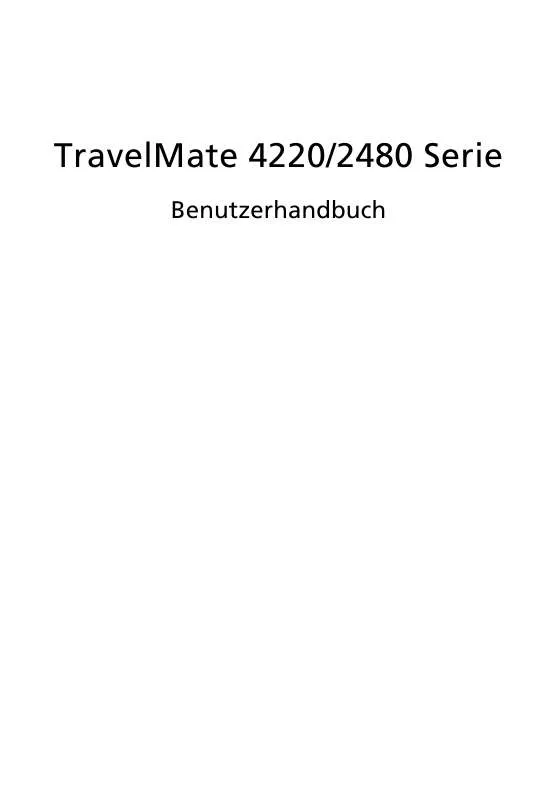
 ACER TRAVELMATE 4220 (716 ko)
ACER TRAVELMATE 4220 (716 ko)
 ACER TRAVELMATE 4220 (3844 ko)
ACER TRAVELMATE 4220 (3844 ko)
 ACER TRAVELMATE-4220 (3387 ko)
ACER TRAVELMATE-4220 (3387 ko)
 ACER TRAVELMATE-4220 MODEM (287 ko)
ACER TRAVELMATE-4220 MODEM (287 ko)
